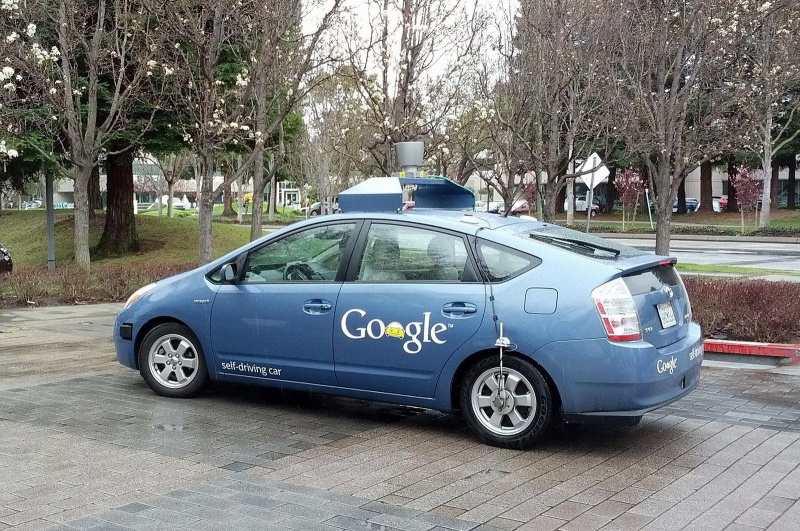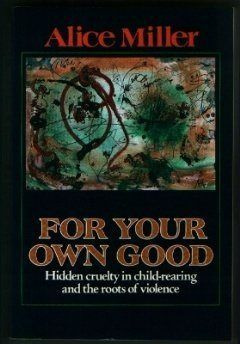Kako obnoviti izbrisane datoteke iz koša Windows
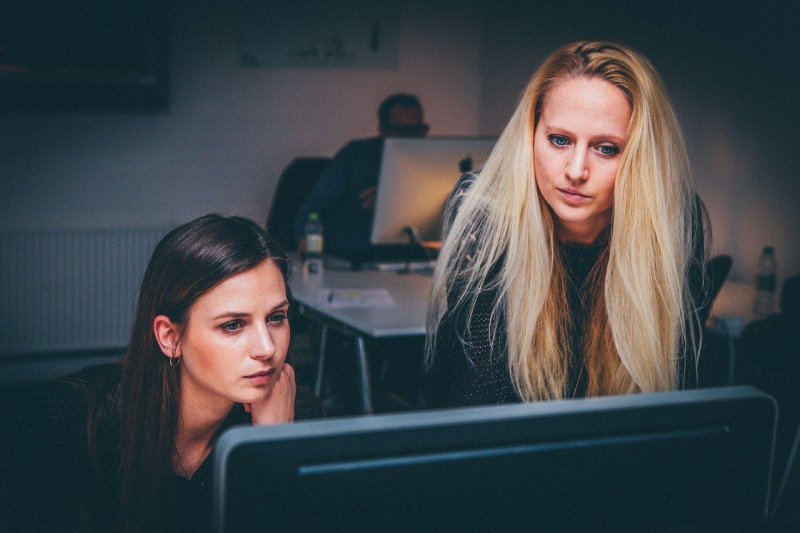
Vsi smo že bili tam: tista izkušnja v življenju, kjer je dober dan pokvarjen, ker vi ali nekdo drug iz svojega računalnika shrani vaš najljubši film ali fotografije. Ta trenutek se uvršča visoko med katastrofe, ki spremenijo človekovo življenje. Lahko preživite dneve, ko razmišljate, ali lahko odpustite krivcu, ki vam je naredil tako žrtev. Če ste bili kdaj krivec te krivice, čeprav si zaslužite, da vam vročijo prepoved, imam dobre novice o tem, kako obnoviti izbrisane datoteke.
Ko pritisnete ali kliknete gumb za brisanje katere koli datoteke, vmesnik datoteko odstrani iz vašega neposrednega pomnilnika, vendar v resnici (ali v navideznem svetu) datoteka v resnici ne izgine. V ROM-u je skrit. Ste se kdaj vprašali, kam gredo izbrisane datoteke? Lahko se strinjate z mislijo, da le plavajo v ozračju, ali pa si priznate, da so izumitelji super. Dobra novica je, da lahko izbrisane datoteke v računalniku obnovite tako, da sledite spodnjim korakom.Oglaševanje
Kako obnoviti izbrisane datoteke:
Ko izbrišete datoteko iz OS računalnika, jo imate možnost trajno ali začasno izbrisati. Če izbrišete datoteko, jo začasno shranite v oddelek za koš vašega operacijskega sistema. Od tam lahko datoteko zlahka poiščete, z desno miškino tipko jo kliknete, nato pa obnovite in datoteko boste našli v prejšnjem imeniku.
Upoštevajte, da je postopek odvisen od tega, kako dolgo je bila datoteka izbrisana, in od pogostosti čiščenja koša. Tu so nasveti, ki sem jih obljubil:Oglaševanje
- Izogibajte se računalniku. Nehajte uporabljati računalnik, da se izognete uporabi shrambe, ker je edini način, da dejansko izgubite datoteke iz računalnika, če prostor na trdem disku zavzame kakšna druga datoteka.
- Pridobite programsko opremo za obnovitev datotek. Če ste že neuspešno pogledali v koš, je čas, da se borite za obnovitev izbrisane datoteke. Pridobite programsko opremo za obnovitev datotek in jo prenesite v prenosni obliki (tj. Stisnjeno). Če potrebujete priporočilo, predlagam Programska oprema za obnovitev Hdata . Prenesite programsko opremo na zunanji trdi disk.
- Izvlecite prenosno datoteko v zunanji pomnilnik in namestite programsko opremo.
- Preglejte sistem. Orodje bi vam moralo omogočati iskanje datotek, ki jih je mogoče obnoviti. Trajanje se razlikuje glede na modele računalnikov, specifikacije, prostor na trdem disku itd.
- Pridobite svoje datoteke. Po skeniranju bi morali najti seznam obnovljivih datotek. Pojdi po njih.
Morda se vam zdi, da uporaba zunanjega trdega diska ni potrebna. Ni kritično pomembno, vendar ne pozabite, da ne želite, da katera koli druga datoteka zavzame prostor, ki ga zaseda vaša ciljna datoteka, zato je najbolje, da ste pragmatični.
Obnovitev datotek iz drugih sistemov, kot so predvajalniki glasbe, konzole in fotoaparati, ne gre izključevati, morda pa bo treba več korakov, saj njihovi operacijski sistemi niso široki.Oglaševanje
Poskus obnovitve datotek z mrtvega trdega diska bo trajal več procesov in časa, zato ne pozabite, da so zgornji koraki bolj primerni za osnovne težave z obnovitvijo datotek.
Spodaj so na voljo možnosti obnovitvene programske opreme, ki ponujajo posebne možnosti za obnovitev izbrisanih datotek, ki so bile popolnoma odstranjene s pomočjo ukaza Shift + Del. Ta vrsta obnovitvene programske opreme bo prišla prav, ko vse drugo ne bo uspelo.Oglaševanje

S temi nasveti lahko zdaj prijatelju, ki je izgubil vaše najljubše fotografije itd., Odpustite gumb za brisanje, ker je mogoče izbrisati datoteke.Oglaševanje
Krediti za predstavljene fotografije: Pixabay prek pixabay.com